FAQ
교수자) 접근제한 관련 설명
접근 제한이란?
접근 제한은 학생들이 자료 및 활동을 클릭하지 못하도록 막는 기능입니다.
유의사항
접근제한 설정은 "학습 활동 및 강의자료" 메뉴에서 설정한 조건보다 우선 적용되므로 유의하시기 바랍니다.
접근 제한 종류
접근 제한의 종류는 날짜, 성적, 팀, 팀분류, 활동 완료 등이 있습니다.
1.교수님께서 가장 많이 사용하시는 기능은 '날짜'입니다.
날짜를 통한 접근 제한을 설정하실 경우 시작 일자와 종료 일자 두 가지 방법을 통해 접근 제한을 설정하실 수 있습니다.
시작 일시를 추가하여 원하는 시간 이후로 학생들이 자료 및 활동을 클릭할 수 있게 할 수 있고
종료 일시를 추가하여 원하는 시간 이전에만 학생들이 자료 및 활동을 클릭할 수 있게 할 수 있습니다.
또한 시작 일자와 종료 일자를 동시에 설정하여 정해놓은 시간에만 활동 및 자료를 학생들이 클릭할 수 있게 할 수 있습니다.
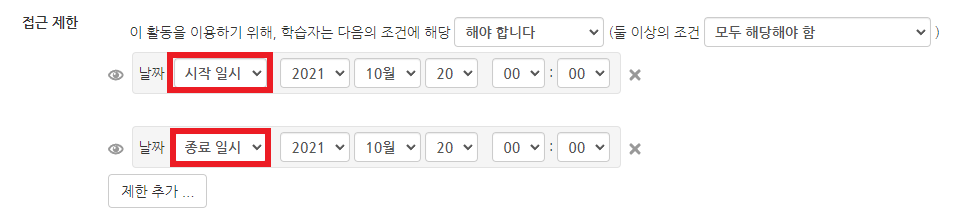
유의사항
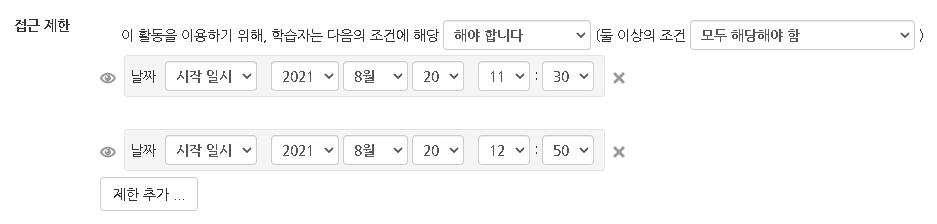
위 처럼 시작 일시를 두 개로 잘못 설정하는 경우 활동이 클릭이 되지 않습니다. 위와 같이 설정할 경우 12시 50분까지 해당 활동을 클릭하지 못하게 됩니다.
11시 30분부터 12시 50분까지만 클릭하게 만들고 싶으시다면 12시 50분의 '시작 일시'를 '종료 일시'로 바꿔주셔야 합니다.
2. 활동 완료 제한 설정
활동 완료의 경우 먼저 이수과정 추적 설정을 완료해주셔야 합니다.
강의실 홈에서 좌측 하단 부분 고급 설정 내 고급 강좌 관리에 있는 설정을 클릭 해주시면
위처럼 이수과정 추척을 활성화 하시면 활동 완료 접근 제한을 설정하실 수 있습니다.
활동 완료 접근 제한을 설정하는 방법을 설명해드리겠습니다.
예를 들어 강의를 본 학생만 퀴즈를 풀게 하고 싶으시면
강의을 만드실 때 접근 제한 밑에 있는 활동 이수를 설정해주셔야 합니다.
위 처럼 이수과정 추적을 '자동으로 활동 이수로 표시'로 설정해주시고 학습시간 준수를 눌러 주시면 설정이 완료됩니다.
그 다음 퀴즈를 만드실 때 접근 제한 추가에서 활동 완료를 누르시면
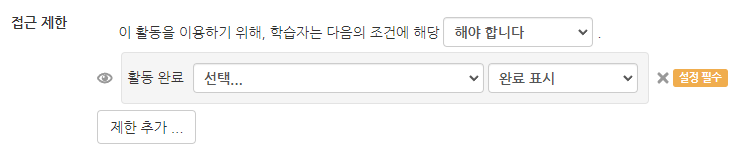
위 설정이 나오게 되고 '선택'에서 활동 이수를 설정해 놓았던 강의 동영상을 선택해주시고 저장해주시면
학생들이 강의 동영상을 무조건 시청해야 퀴즈를 풀 수 있게 됩니다.